Das kommende OMV 5 basiert auf Debian 10 und bringt daher eine für Time Machine geeignete Samba-Version mit. Darüber hinaus haben die Entwickler dies aber auch in der Oberfläche berücksichtigt. Es ist daher sehr einfach ein OMV-NAS zum Sicherungsziel für einen Mac zu machen.
Früher war dies nur mit einer AFP Freigabe möglich (siehe: Time Machine auf openmediavault NAS sichern), was Apple als veraltet deklariert hat und zunehmend abschaltet. Vermutlich ist mit dem kommenden macOS „Catalina“ endgültig Schluss.
Dazu legt man unter Dateisysteme eine Partition für Time Machine an. Eine eigene Partition ist sinnvoll weil Time Machine erst löscht wenn das Sicherungsziel voll läuft. Dadurch kann man auf einem NAS schnell Platzprobleme bekommen.
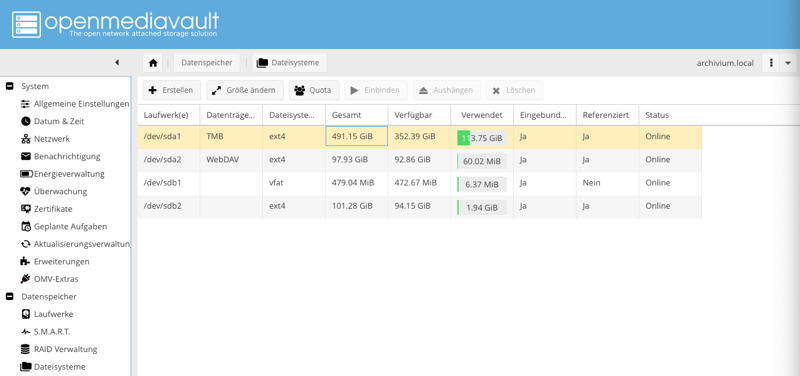
Anschließend legt man noch einen SMB-Benutzer an. Im vorliegenden Beispiel einfach als smbshare bezeichnet.
Im weiteren aktiviert man im Menüpunkt SMB/CIFS Samba und legt eine Freigabe an. Die Standardwerte müssen nicht modifiziert werden, lediglich Time Machine support aktiviert werden. Dadurch werden die entsprechenden Optionen automatisch gesetzt.
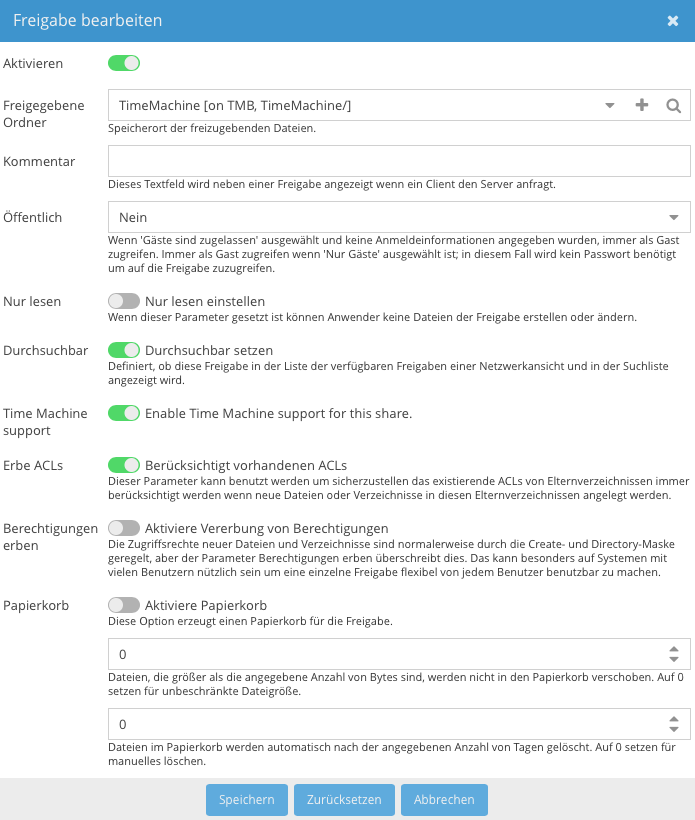
In der smb.conf sieht das dann wie folgt aus:
[TimeMachine]
path = /srv/dev-disk-by-label-TMB/TimeMachine/
guest ok = no
guest only = no
read only = no
browseable = yes
inherit acls = yes
inherit permissions = no
ea support = no
store dos attributes = no
fruit:encoding = private
fruit:locking = none
fruit:metadata = netatalk
fruit:resource = file
fruit:time machine = yes
vfs objects = catia fruit streams_xattr
printable = no
create mask = 0664
force create mode = 0664
directory mask = 0775
force directory mode = 0775
hide special files = yes
follow symlinks = yes
hide dot files = yes
valid users = invalid
users = read
list = write
list =Code-Sprache: PHP (php)Zu guter letzt muss im Menüpunkt Freigegebener Ordner noch die notwendigen ACL für den Zugriff gesetzt werden. Hierzu räumt man einfach dem smbshare genannten Benutzer Lese- und Schreibrechte auf den Freigabeordner ein.
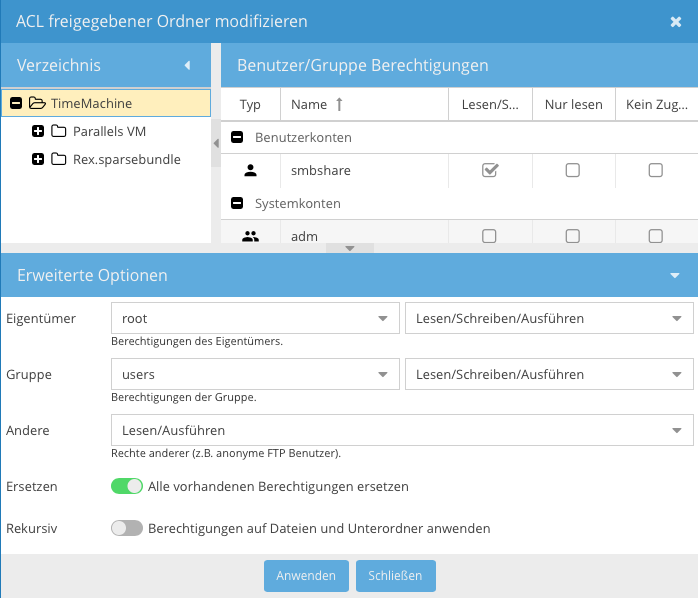
Die nun erstellte und konfigurierte Freigabe findet macOS automatisch und kann in den Systemeinstellungen unter Time Machine als Sicherungsziel ausgewählt werden. Sofern macOS per FileVault verschlüsselt sein sollte (siehe: macOS mit FileVault verschlüsseln) sollte die Sicherung ebenfalls verschlüsselt werden. Das System warnt in diesem Fall allerdings auch explizit vor einer unverschlüsselten Sicherung. Technisch legt macOS in der SMB-Freigabe ein Sparsebundle ab, das sich in jedes macOS-System einbinden und auch manuell durchsuchen lässt.
Seit 2h bin ich dabei, den beschissenen Timemachine Ordner in Gang zu bekommen. Warum ist das nicht wie bei Qnap: Verzeichnis erstellen, Timemachine enablen, Passwort aussuchen fertig. Nein, da muss man sich durch 99 Menüs durchzappen, um am Ende verzweifelt aufzugeben. Jede Beschreibung ist anders, eine vernünftige kurze Anleitung gibt es nicht. Drecks OMV
Die Anleitung ist 4 Jahre alt, ich kann nicht sagen, ob sich bei macOS oder OMV in der Zwischenzeit etwas getan hat.
irgend etwas fehlt noch, der Mac erkennt die TM Freigabe nicht